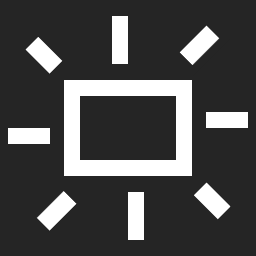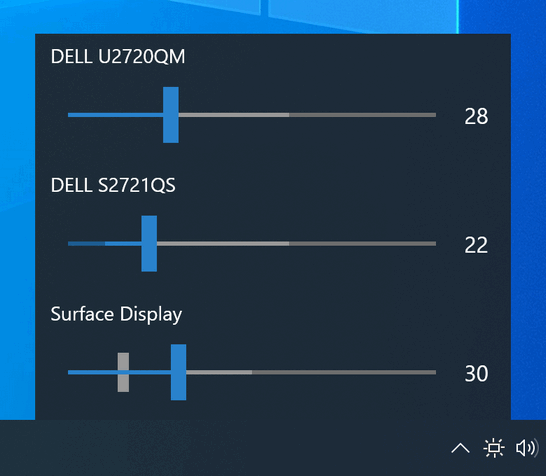
| 📆 Fecha: | 04/08/2025 |
| 🔄️ Versión: | 4.13.0 |
| 💻 Sistemas: | Windows (7, 8, 8.1, 10, 11) |
| 💾 Tamaño: | 628 KB |
| 📃 Licencia: | De código abierto |
Acerca de Monitorian
Ajustar el brillo de un monitor externo en Windows puede ser frustrante. Si usas varios monitores, incluso más. Aquí es donde entra Monitorian: una pequeña herramienta gratuita y de código abierto que permite modificar el brillo de uno o varios monitores directamente desde la barra de tareas, sin necesidad de entrar en complicados menús o presionar botones físicos.
Características
Monitorian facilita el control del brillo en monitores conectados a tu sistema. Aunque es una app ligera, es sorprendentemente funcional. Algunas de las cosas que permite hacer:
- Ajustar el brillo de varios monitores al mismo tiempo desde una interfaz unificada.
- Controlar cada monitor de forma individual, con deslizadores para cada uno.
- Detectar automáticamente monitores compatibles con el protocolo DDC/CI.
- Aplicar cambios rápidamente desde un icono discreto en la bandeja del sistema.
- Soporte para accesos rápidos de teclado (en su versión avanzada o modificada por usuarios).
- Modo nocturno opcional en su interfaz, para que no moleste en ambientes con poca luz.
- Versión portable, si prefieres no instalar nada.
Alternativas a Monitorian
Aunque Monitorian es bastante completo en lo que hace, no es la única opción. Aquí algunas alternativas que pueden ser útiles según el caso:
- Twinkle Tray : Interfaz moderna y compatible con múltiples pantallas; incluye programación horaria y atajos de teclado personalizados.
- f.lux : Más centrado en el ajuste automático de brillo y temperatura de color según la hora del día, ideal para reducir la fatiga visual.
Compatibilidad y requisitos
Monitorian funciona en Windows 10 y Windows 11, y requiere que los monitores conectados sean compatibles con DDC/CI, un protocolo que permite al sistema comunicarse con la pantalla mediante el cable de video (HDMI, DisplayPort, DVI o incluso VGA).
En monitores modernos, este soporte viene activado por defecto. En caso contrario, se puede habilitar manualmente desde el menú del propio monitor. Sin este soporte, Monitorian detectará la pantalla pero no podrá modificar su brillo.
El programa es muy liviano y no consume prácticamente recursos del sistema, lo que lo hace ideal incluso en equipos modestos.
Un vistazo final
Monitorian no pretende ser una suite de gestión de monitores, y justamente ahí está su fortaleza. Es simple, directo y se enfoca en resolver un problema muy específico sin distraerse con funciones innecesarias. Si trabajas con dos o más pantallas y te molesta que cada una tenga un brillo diferente, o simplemente quieres una forma más cómoda de controlarlo todo, es una pequeña joya que vale la pena probar. No necesita configuración complicada, y una vez que lo usas, cuesta volver al sistema manual de botones en la pantalla.
≡ Registro de cambios:
- Habilitar para ajustar el brillo del contenido SDR.